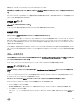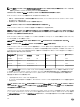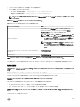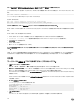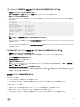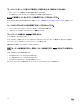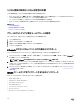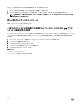Users Guide
システム情報の取得とシステム正常性の評価
システム情報を取得し、システムの正常性を評価するには次の手順を実行します。
• iDRAC ウェブインタフェースで、概要 → サーバー → システムサマリ と移動してシステム情報を表示し、ページのさまざまなリンクにアクセスして
システムの正常性を評価します。たとえば、シャーシファンの正常性を確認できます。
• シャーシロケータ LED を設定して、色に基づいてシステムの正常性を評価することも可能です。
• iDRAC サービスモジュールが取り付けられている場合は、オペレーティングシステムのホスト情報が表示されます。
関連するリンク
システム正常性の表示
iDRAC サービスモジュールの使用
SupportAssist コレクションの生成
アラートのセットアップと電子メールアラートの設定
アラートをセットアップし、電子メールアラートを設定するには、次の手順を実行します。
1. アラートを有効化します。
2. 電子メールアラートを設定し、ポートを確認します。
3. 管理下システムの再起動、電源オフ、またはパワーサイクルを実行する。
4. テストアラートを送信します。
Lifecycle ログとシステムイベントログの表示とエクスポート
Lifecycle ログログおよびシステムイベントログ(SEL)を表示およびエクスポートするには、次の手順を実行します。
1. iDRAC ウェブインタフェースで、概要 → サーバー → ログ と移動して、SEL を表示します。また 概要 → サーバー → ログ → Lifecycle ロ
グ と移動して Lifecycle ログを表示します。
メモ: SEL は Lifecycle ログにも記録されます。フィルタオプションを使用して SEL を表示します。
2. SEL または Lifecycle ログは、XML フォーマットで外部の場所(管理ステーション、USB、ネットワーク共有など)にエクスポートします。その
代わりに、リモートシステムログを有効にして、
Lifecycle ログに書き込まれるすべてのログが設定されたリモートサーバーに同時に書き込まれる
ようにすることもできます。
3. iDRAC サービスモジュールを使用している場合は、Lifecycle ログを OS ログにエクスポートします。詳細については、「iDRAC サービスモジュ
ールの使用」を参照してください。
iDRAC ファームウェアをアップデートするためのインタフェース
iDRAC ファームウェアをアップデートするには、次のインタフェースを使用します。
• iDRAC ウェブインタフェース
• RACADM CLI(iDRAC および CMC)
• Dell Update Package(DUP)
• CMC ウェブインタフェース
• Lifecycle Controller-Remote Services
• Lifecycle Controller
• Dell Remote Access Conguration Tool(DRACT)
314